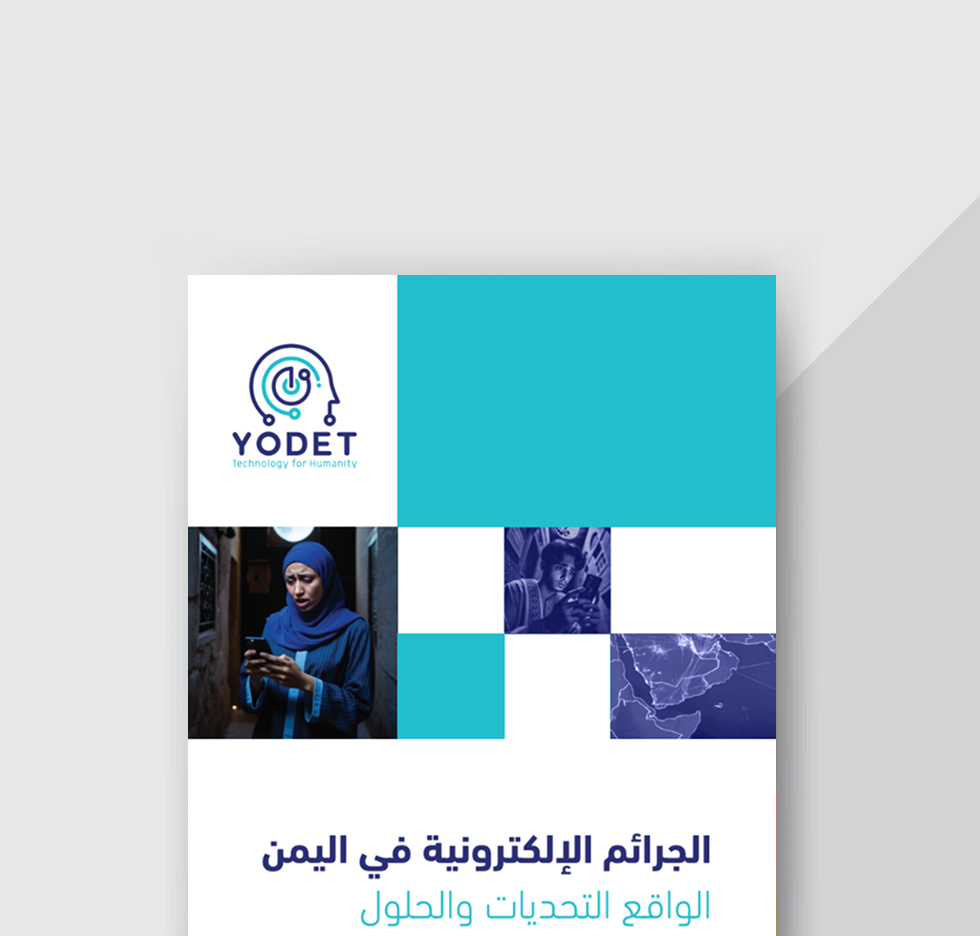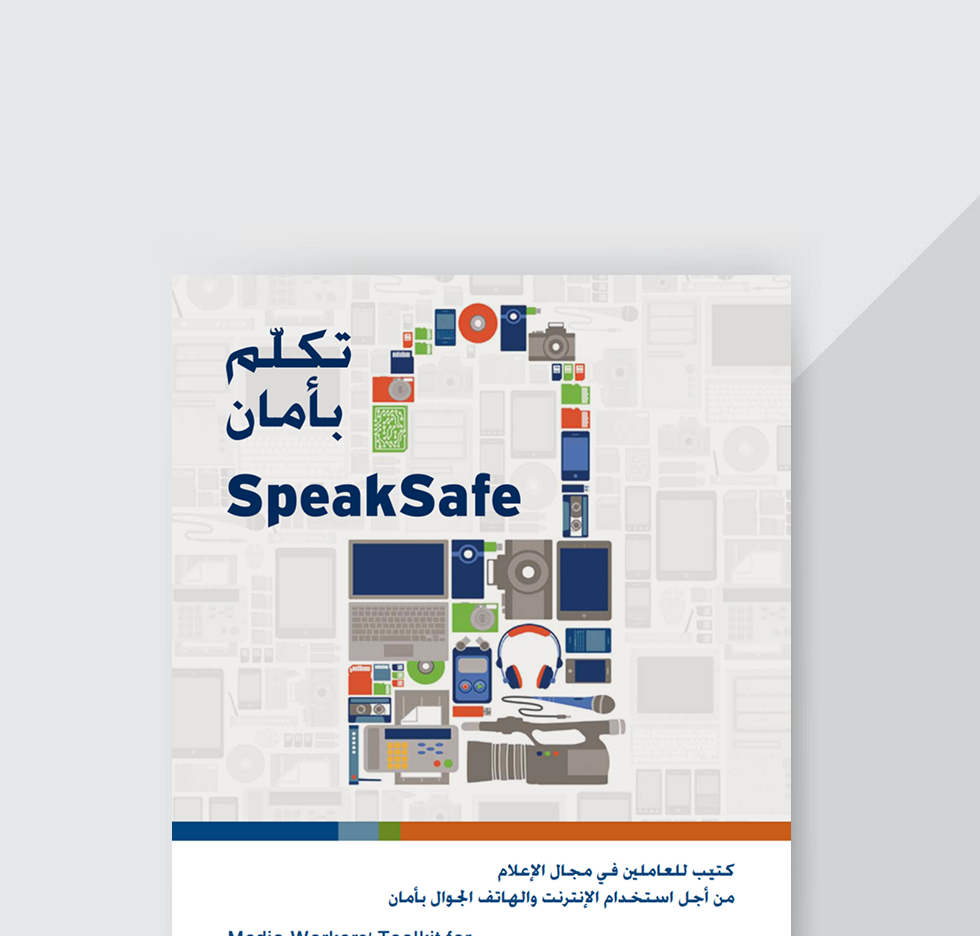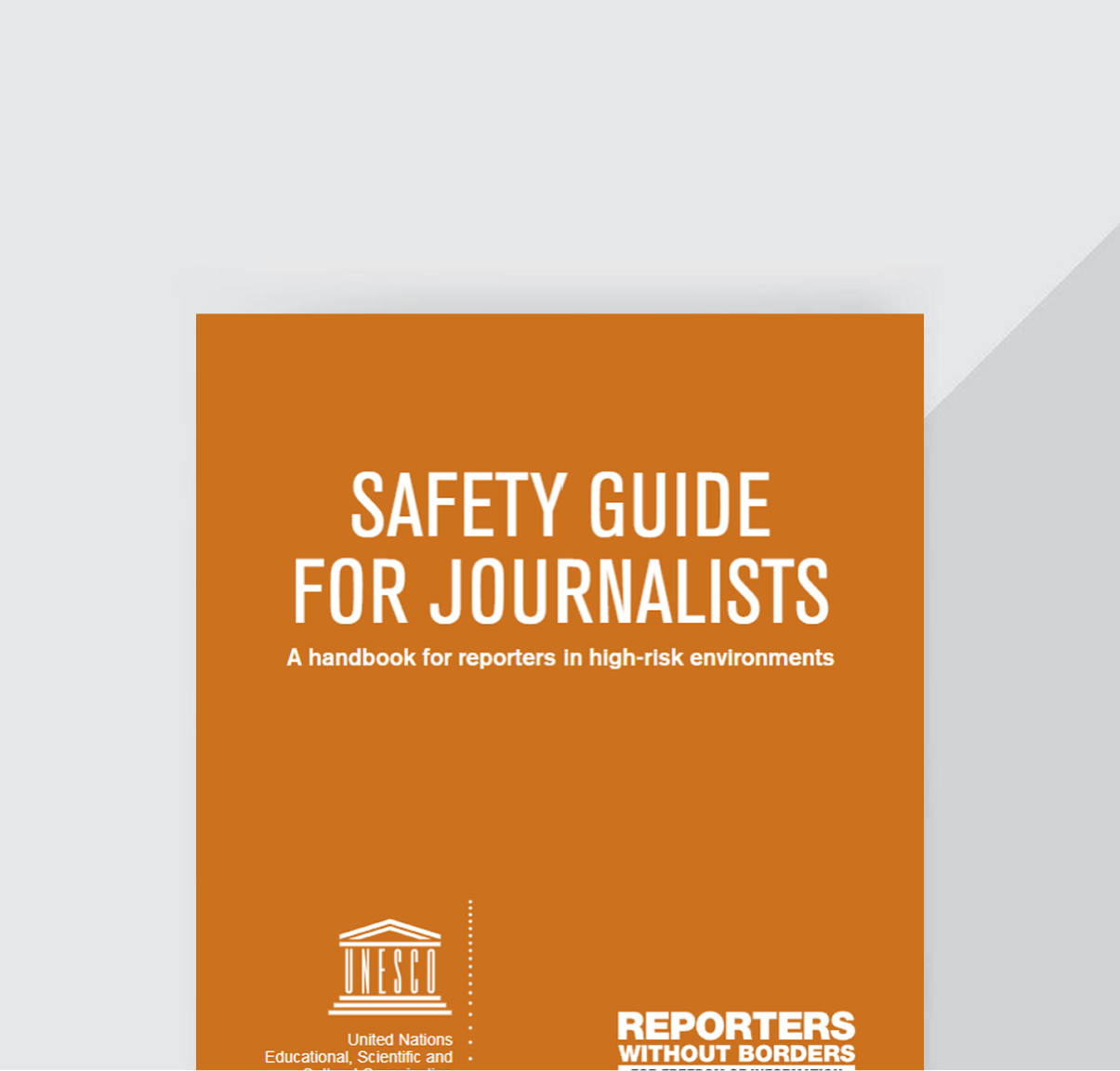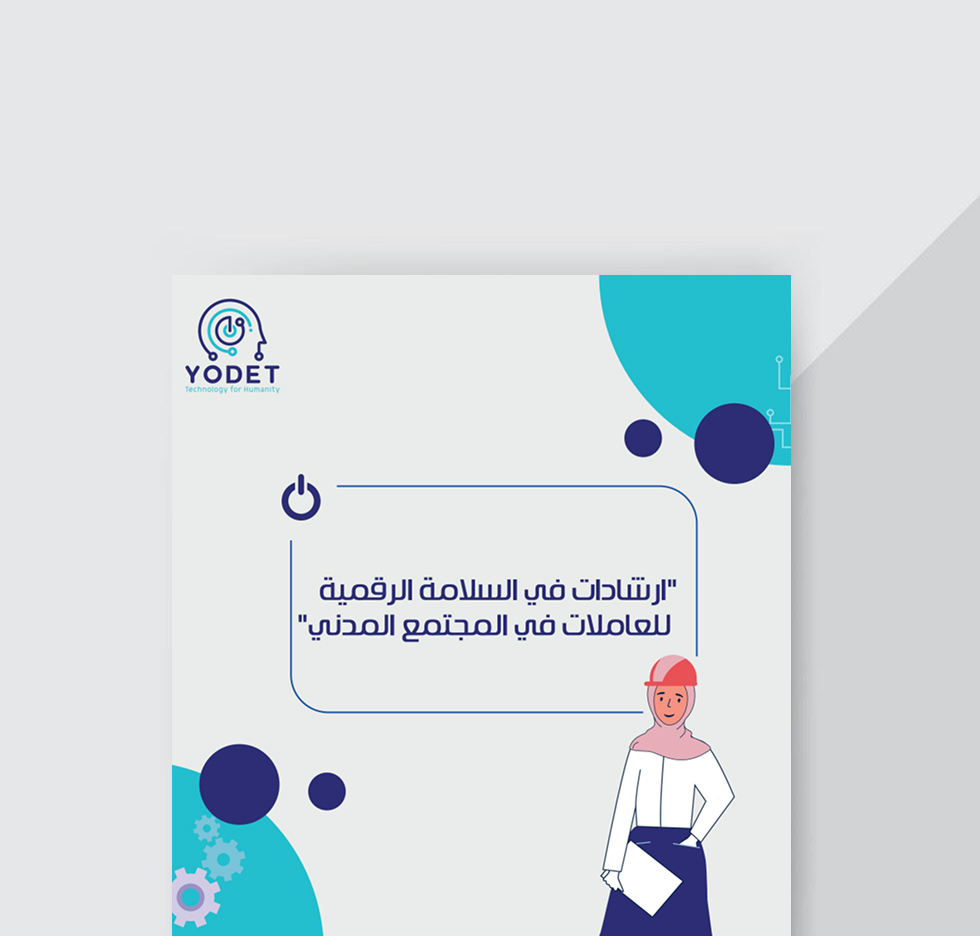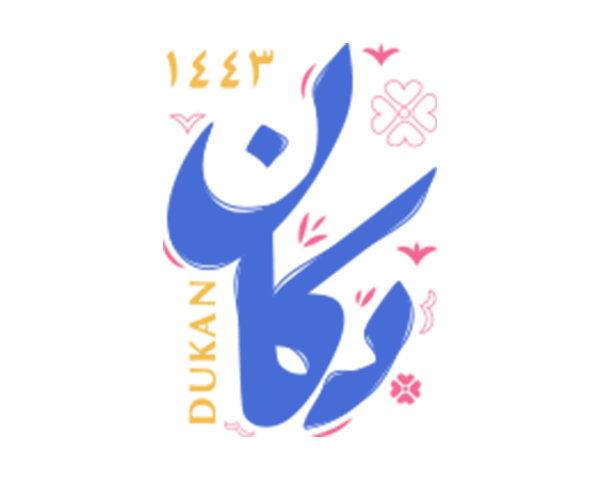الدعم
مركز المساعدة
مركز مساعدة الأمن الرقمي
تقدم يودت الدعم التقني والمساعدة الرقمية الطارئة من خلال 4 مراكز متخصصة في 3 مدن يمنية. يساعد فريقنا من الخبراء الأفراد والمنظمات على تعزيز أمنهم الرقمي، وتقييم المخاطر، وإنشاء خطط أمان مخصصة. نقدم حلولاً فورية للمشكلات الحالية مع بناء المرونة الرقمية على المدى الطويل.
دعم
مركز المساعدة
يسعدنا سماع رأيك — راسلنا عبر البريد الإلكتروني: helpline@yodet.org
رسائل
واتساب
لا تتردد في مراسلتنا اليوم على — 967776997379 — وسنرد عليك في أقرب وقت.
الموارد
اكتشف النصائح والروابط المفيدة والكتب الإلكترونية المجانية والمزيد..
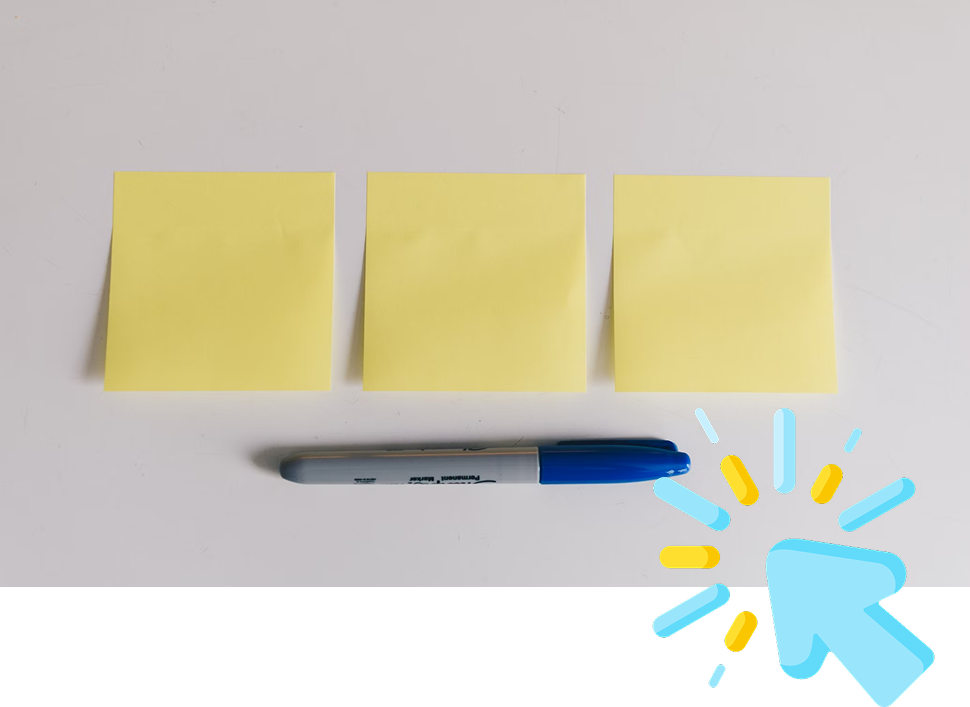
تصفح النصائح المفيدة والإرشادات العملية والأدلة
اكتشف مجموعة مختارة من نصائح الخبراء والإرشادات العملية والأدلة سهلة الاتباع المصممة لمساعدتك في التغلب على التحديات وتعزيز مهاراتك واتخاذ قرارات مستنيرة
حافظ على تحديث برامجك
كن حذراً قبل تنزيل أي برنامج وتأكد دائماً من تحديث نظامك وتطبيقاتك لتقليل مخاطر الأمان.
راجع أذونات التطبيقات
تحقق بانتظام من الأذونات الممنوحة لتطبيقاتك وقم بإدارتها. اسمح فقط بالوصول إلى ما هو ضروري حقاً.
تحكم في وصولك الرقمي
احمِ بياناتك من خلال الحد من الأذونات التي تطلبها التطبيقات. ابقَ متحكماً فيما يمكن لتطبيقاتك الوصول إليه على جهازك.
فعّل المصادقة الثنائية
فعّل المصادقة الثنائية على جميع حساباتك لإضافة طبقة إضافية من الأمان وحماية بياناتك من الوصول غير المصرح به.
كن حذراً مع وسائل التواصل الاجتماعي
تجنب تحميل جميع صورك، وإضافة الغرباء، والدردشة مع أشخاص لا تعرفهم شخصياً، أو مشاركة رقم هاتفك. تفاعل فقط مع الأشخاص الذين تثق بهم في الحياة الواقعية.
استخدم كلمات مرور قوية
لا تستخدم كلمات مرور قصيرة أو بسيطة. تأكد من أن كلمة المرور الخاصة بك تتكون من 8 أحرف على الأقل وتتضمن أرقاماً ورموزاً لتعزيز أمانك عبر الإنترنت.
استكشف روابط مفيدة لممارسات رقمية أفضل
اكتشف مجموعة مختارة من الروابط الموثوقة التي تدعم عادات رقمية أكثر أمانًا وذكاءً وفعالية. من أدوات الأمان وفحوصات الخصوصية إلى منصات التعلم والأدلة الأساسية
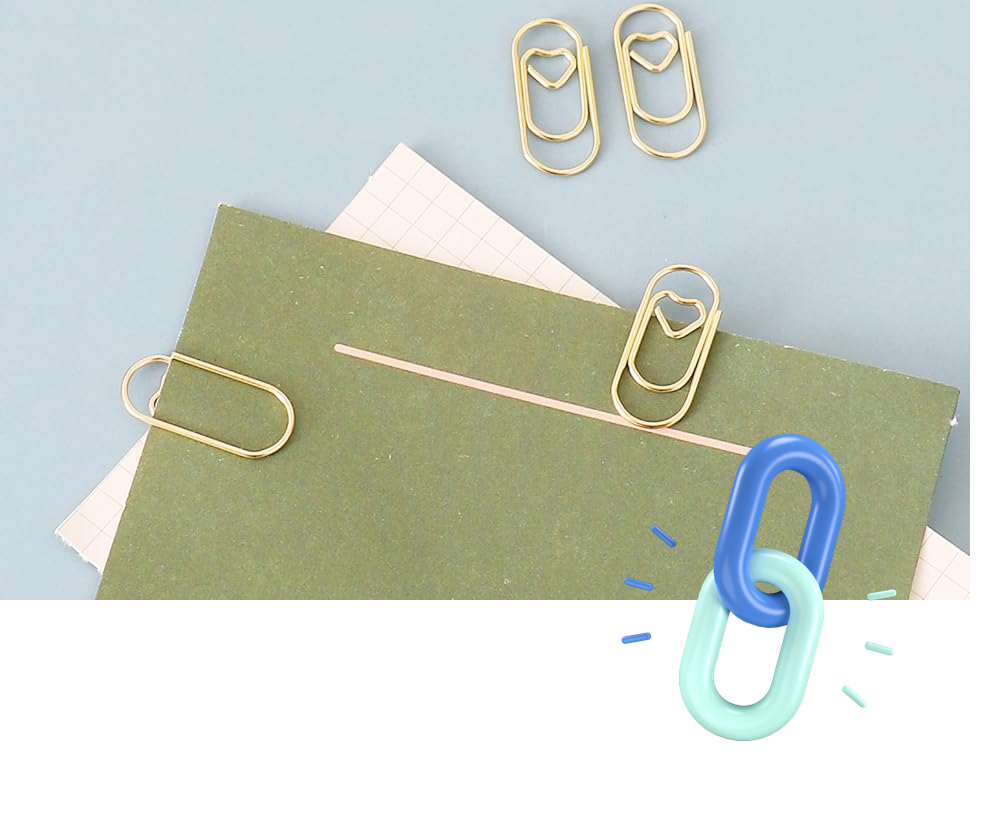
تطبيقات للتنزيل والاستخدام
التطبيقات
اكتشف الكتب الإلكترونية الموصى بها
الأسئلة الشائعة
الأسئلة المتكررة
اعثر على إجابات للأسئلة الأكثر شيوعًا حول خدمات مركز المساعدة وخيارات الدعم لدينا.
يودت (المنظمة اليمنية للتنمية وتبادل التكنولوجيا) تساعد الأفراد ورواد الأعمال والمنظمات غير الربحية والمجموعات المدفوعة بالقضايا على الوصول إلى مصادر المعلومات العالمية بأمان وفعالية. نحن نقدم:
- تقييمات الأمن الرقمي وخطط السلامة المخصصة
- المساعدة الرقمية الطارئة من خلال مراكزنا المتخصصة
- التدريب على الممارسات والأدوات الرقمية الآمنة
- موارد لتعزيز خصوصيتك وأمانك عبر الإنترنت
- الدعم الفني لتحديات الأمن الرقمي
مهمتنا هي تأمين المجموعات والمنظمات بقنوات تكنولوجية موثوقة وتزويد الأفراد بالمهارات الرقمية الأساسية للعصر الحديث.
فيروسات الكمبيوتر هي برامج ضارة مصممة لإلحاق الضرر بالأجهزة، واختراق الأمان، والتجسس على أنشطتك. يمكنها:
- تعطيل جهازك بشكل مؤقت أو دائم
- منع الوصول إلى ملفاتك وبرامجك
- التسبب في فقدان عملك وبياناتك المهمة
- منع الوصول إلى حسابات البريد الإلكتروني ووسائل التواصل الاجتماعي
- تعريض جهات اتصالك ومصادر معلوماتك للخطر
- سرقة المعلومات الشخصية بما في ذلك كلمات المرور والبيانات المالية
تعتمد شدة المخاطر على نوع الفيروس. قد تسبب بعضها إزعاجًا بسيطًا بينما يمكن أن تؤدي أخرى إلى سرقة الهوية أو الخسارة المالية أو تدمير البيانات بالكامل.
هناك عدة أنواع من التهديدات الرقمية التي يجب أن تكون على دراية بها:
- الفيروسات: برامج ضارة تلحق الضرر بالبيانات والأجهزة، وتنتشر تلقائيًا بين الأجهزة وأجهزة التخزين المحمولة.
- الديدان: برامج ذاتية التكاثر يمكنها إخفاء الملفات، ونسخ الملفات، والانتشار عبر الشبكات.
- أحصنة طروادة: برامج مدمرة متنكرة على شكل تطبيقات مفيدة تبدو نافعة ولكنها في الواقع تسرق المعلومات أو تلحق الضرر بجهاز الكمبيوتر أو الهاتف المحمول.
- التصيد الاحتيالي: روابط احتيالية وصفحات مزيفة مصممة لخداعك للكشف عن معلوماتك الشخصية.
- برامج الإعلانات: برامج تعمل تلقائيًا، وتعرض، أو تنزل إعلانات على جهاز الكمبيوتر الخاص بك.
- برامج التجسس: برامج تجمع معلومات عن المستخدمين دون علمهم.
- برامج الفدية: برامج ضارة تقفل ملفاتك وتطالب بدفع فدية مقابل إطلاقها.
- الهندسة الاجتماعية: التلاعب النفسي لخداع الأشخاص للكشف عن معلومات سرية.
نوصي بتنزيل أحد برامج مكافحة الفيروسات التالية من مواقعها الرسمية:
- Avast - يقدم إصدارات مجانية ومدفوعة مع حماية شاملة
- Avira - معروف بمعدلات اكتشاف ممتازة وتأثير ضئيل على النظام
- AVG - واجهة سهلة الاستخدام مع ميزات حماية قوية
- Bitdefender - حماية عالية التقييم باستمرار مع تأثير ضئيل على النظام
يمكنك أيضًا استخدام تطبيقات الأمان المدمجة التي تأتي مع نظام التشغيل الخاص بك:
- Windows Defender لنظام Windows 10/11
- XProtect لنظام macOS
- Google Play Protect لأجهزة Android
تذكر أن تحافظ على تحديث برنامج مكافحة الفيروسات لضمان أقصى حماية ضد أحدث التهديدات.
تتميز كلمة المرور القوية بالخصائص التالية:
- الطول: لا يقل عن 12 حرفًا (كلما كانت أطول، كان ذلك أفضل)
-
التعقيد:
تتضمن مزيجًا من:
- الحروف الكبيرة (A-Z)
- الحروف الصغيرة (a-z)
- الأرقام (0-9)
- الرموز الخاصة (!@#$%^&*)
- التفرد: مختلفة لكل حساب أو خدمة
-
غير شخصية:
تتجنب المعلومات التي يسهل تخمينها مثل:
- اسمك أو أسماء أفراد عائلتك
- تواريخ الميلاد أو الذكرى السنوية
- الكلمات الشائعة أو أنماط لوحة المفاتيح البسيطة (123456، qwerty)
مثال على كلمة مرور قوية:
Tr@vel-2Yemen!424
(ملاحظة: لا تستخدم هذا المثال بالضبط ككلمة مرور خاصة بك)
يمكن أن تكون إدارة كلمات مرور متعددة ومعقدة أمرًا صعبًا. فيما يلي بعض الأساليب الفعالة:
- استخدم مدير كلمات المرور: يمكن لتطبيقات مثل LastPass و Bitwarden و KeePassXC أو 1Password تخزين جميع كلمات المرور الخاصة بك بشكل آمن. أنت فقط بحاجة إلى تذكر كلمة مرور رئيسية واحدة.
-
إنشاء نظام لكلمات المرور:
طور صيغة شخصية تجمع بين العناصر بطريقة لا يفهمها سواك. على سبيل المثال:
- ابدأ بعبارة أساسية
- أضف الحرف الأول والأخير من اسم الخدمة
- أضف رمزًا خاصًا
- أضف رقمًا ذا معنى بالنسبة لك
- استخدم المصادقة الثنائية (2FA): هذا يضيف طبقة إضافية من الأمان حتى لو تم اختراق كلمة المرور الخاصة بك.
مهم: لا تقم أبدًا بتخزين كلمات المرور في ملفات نصية عادية على جهاز الكمبيوتر الخاص بك أو في خدمات السحابة مثل Google Docs دون تشفير مناسب.
إنشاء نسخ احتياطية منتظمة أمر ضروري لحماية بياناتك. اتبع هذه الخطوات:
قاعدة النسخ الاحتياطي 3-2-1:
- 3 - احتفظ بثلاث نسخ على الأقل من بياناتك
- 2 - خزن نسختين احتياطيتين على وسائط تخزين مختلفة
- 1 - احتفظ بنسخة واحدة خارج الموقع (في مكان مختلف)
خيارات النسخ الاحتياطي:
-
محركات الأقراص الخارجية:
- قم بتوصيل محرك أقراص خارجي بجهاز الكمبيوتر الخاص بك
- انسخ الملفات المهمة يدويًا أو استخدم برنامج النسخ الاحتياطي
- احفظ المحرك في مكان آمن
-
محركات فلاش USB:
- محمولة وملائمة للملفات الأصغر حجمًا
- احفظها في مكان آمن بعيدًا عن جهاز الكمبيوتر الخاص بك
-
التخزين السحابي:
- خدمات مثل Google Drive و Dropbox أو OneDrive
- قم بتفعيل المصادقة الثنائية لمزيد من الأمان
- فكر في تشفير الملفات الحساسة قبل تحميلها
مهم: اختبر نسخك الاحتياطية بانتظام للتأكد من أنها تعمل عند الحاجة. ضع جدولًا للنسخ الاحتياطي المنتظم (أسبوعيًا أو شهريًا) والتزم به.
حماية هاتفك المحمول أمر بالغ الأهمية لأنه غالبًا ما يحتوي على معلومات شخصية حساسة. فيما يلي ممارسات أساسية لأمان الهاتف المحمول:
إجراءات الأمان الأساسية:
- استخدم قفل شاشة قوي: قم بإعداد بصمة الإصبع، أو التعرف على الوجه، أو رمز PIN/نمط قوي
- حافظ على تحديث هاتفك: قم بتثبيت تحديثات نظام التشغيل والتطبيقات فورًا
- ثبت التطبيقات من المصادر الرسمية فقط: استخدم متجر Google Play أو متجر تطبيقات Apple
- راجع أذونات التطبيقات: امنح فقط الأذونات الضرورية للتطبيقات
- قم بتمكين التتبع والمسح عن بعد: قم بإعداد خدمة العثور على جهازي (Android) أو العثور على iPhone الخاص بي (iOS)
الحماية المتقدمة:
- استخدم برنامج مكافحة فيروسات للهاتف المحمول: فكر في تثبيت تطبيقات الأمان من مزودين ذوي سمعة طيبة
- كن حذرًا عند استخدام شبكات Wi-Fi العامة: تجنب المعاملات الحساسة على الشبكات العامة أو استخدم شبكة VPN
- قم بنسخ بياناتك احتياطيًا بانتظام: استخدم خدمات السحابة أو النسخ الاحتياطي على جهاز الكمبيوتر
- قم بتفعيل المصادقة الثنائية: أضف طبقة إضافية من الأمان للحسابات المهمة
- كن حذرًا من عمليات الاحتيال عبر الرسائل القصيرة والمراسلات: لا تنقر على الروابط المشبوهة
في حالة فقدان هاتفك أو سرقته: قم بتغيير كلمات المرور للحسابات المهمة فورًا، وأبلغ عن الفقدان للسلطات المحلية، واتصل بمزود الخدمة لحظر بطاقة SIM.
للتواصل الآمن، نوصي بتطبيقات المراسلة التالية:
-
Signal:
- يوفر تشفيرًا من طرف إلى طرف للرسائل والمكالمات ومحادثات الفيديو
- مفتوح المصدر ويخضع للتدقيق بانتظام من قبل خبراء الأمن
- جمع بيانات محدود وميزات خصوصية قوية
- ميزة الرسائل المختفية
-
WhatsApp:
- تشفير من طرف إلى طرف للرسائل والمكالمات
- مستخدم على نطاق واسع، مما يجعله عمليًا للتواصل اليومي
- ميزة الرسائل المختفية والتحقق بخطوتين
- ملاحظة: مملوك لشركة Meta (فيسبوك)، التي تجمع بعض البيانات الوصفية
-
Telegram:
- ميزة الدردشات السرية مع تشفير من طرف إلى طرف
- رسائل وملفات ذاتية التدمير
- ملاحظة: الدردشات العادية ليست مشفرة من طرف إلى طرف بشكل افتراضي
-
Wire:
- تشفير من طرف إلى طرف للرسائل والمكالمات ومشاركة الملفات
- مفتوح المصدر ويخضع للتدقيق بشكل مستقل
- يمكن استخدامه دون تقديم رقم هاتف
اعتبارات مهمة:
- أمان رسائلك يعتمد على استخدامك أنت وجهات اتصالك لنفس التطبيق الآمن
- لا يمكن لأي تطبيق مراسلة حمايتك إذا كان جهازك نفسه مخترقًا
- تحقق دائمًا من رموز الأمان مع جهات الاتصال المهمة عندما يكون ذلك ممكنًا
حماية حساباتك على وسائل التواصل الاجتماعي أمر ضروري للحفاظ على خصوصيتك وأمانك عبر الإنترنت:
أمان الحساب:
- استخدم كلمات مرور قوية وفريدة لكل حساب من حسابات وسائل التواصل الاجتماعي
- فعّل المصادقة الثنائية (2FA) على جميع المنصات التي توفرها
- راجع بانتظام التطبيقات والأجهزة المتصلة وقم بإزالة أي منها لم تعد تستخدمه
- كن حذرًا من تطبيقات الطرف الثالث التي تطلب الوصول إلى حساباتك
- قم بإعداد خيارات استعادة مثل عناوين البريد الإلكتروني وأرقام الهواتف الاحتياطية
إعدادات الخصوصية:
- راجع واضبط إعدادات الخصوصية للتحكم في من يمكنه رؤية منشوراتك ومعلوماتك الشخصية
- حد من المعلومات الشخصية التي تشاركها على ملفات تعريفك
- كن انتقائيًا بشأن طلبات الصداقة/الاتصال وتواصل فقط مع الأشخاص الذين تعرفهم
- قم بتعطيل مشاركة الموقع عند النشر ما لم يكن ضروريًا
- راجع بانتظام قوائم الأصدقاء/المتابعين وقم بإزالة جهات الاتصال غير المعروفة
السلوك الآمن:
- كن حذرًا عند النقر على الروابط في الرسائل أو المنشورات، حتى من الأصدقاء
- فكر قبل مشاركة معلومات شخصية مثل موقعك، أو خطط السفر، أو التفاصيل المالية
- كن على دراية بعمليات الاحتيال الشائعة مثل الهدايا المزيفة أو الطلبات العاجلة من "الأصدقاء"
- تحقق بانتظام من المنشورات غير المصرح بها أو الأنشطة على حساباتك
- قم بتسجيل الخروج من حساباتك عند استخدام أجهزة الكمبيوتر المشتركة أو العامة
يضيف تشفير جهازك طبقة قوية من الحماية لبياناتك، خاصة إذا فُقد جهازك أو سُرق:
أجهزة كمبيوتر Windows:
-
BitLocker
(Windows 10/11 Pro, Enterprise, أو Education):
- انتقل إلى لوحة التحكم > النظام والأمان > تشفير محرك الأقراص BitLocker
- حدد "تشغيل BitLocker" بجانب محرك الأقراص الخاص بك
- اتبع التعليمات لإكمال عملية التشفير
- مهم: احفظ مفتاح الاسترداد الخاص بك في مكان آمن
-
VeraCrypt
(بديل مجاني لجميع إصدارات Windows):
- قم بالتنزيل من الموقع الرسمي (veracrypt.fr)
- قم بإنشاء وحدات تخزين مشفرة أو تشفير محركات الأقراص بالكامل
أجهزة كمبيوتر Mac:
-
FileVault:
- انتقل إلى تفضيلات النظام > الأمان والخصوصية > FileVault
- انقر على "تشغيل FileVault"
- اختر كيفية استرداد حسابك إذا نسيت كلمة المرور الخاصة بك
أجهزة Android:
- انتقل إلى الإعدادات > الأمان (أو الأمان والموقع)
- حدد "التشفير" أو "تشفير الهاتف"
- اتبع التعليمات (تأكد من شحن البطارية وتوصيل الجهاز بالشاحن)
- ملاحظة: معظم أجهزة Android الحديثة مشفرة بشكل افتراضي
أجهزة iPhone و iPad:
- أجهزة iOS مشفرة بشكل افتراضي عند تعيين رمز مرور
- انتقل إلى الإعدادات > Face ID/Touch ID ورمز المرور
- قم بتعيين رمز مرور قوي إذا لم تقم بذلك بالفعل
مهم: التشفير قوي فقط بقدر قوة كلمة المرور/رمز المرور الخاص بك. استخدم كلمة مرور قوية وفريدة لن تنساها. إذا فقدت كلمة مرور التشفير الخاصة بك، فقد تفقد الوصول إلى بياناتك بشكل دائم.
الشبكة الافتراضية الخاصة (VPN) هي خدمة تحمي اتصالك بالإنترنت وخصوصيتك عبر الإنترنت:
ما تفعله الشبكة الافتراضية الخاصة:
- تشفر حركة الإنترنت الخاصة بك بحيث لا يمكن للآخرين رؤية ما تفعله عبر الإنترنت
- تخفي عنوان IP وموقعك عن المواقع والخدمات التي تزورها
- تساعد على تجاوز القيود الجغرافية على المحتوى والخدمات
- تضيف أمانًا عند استخدام شبكات Wi-Fi العامة
متى تستخدم الشبكة الافتراضية الخاصة:
- عند استخدام شبكة Wi-Fi العامة في المقاهي والفنادق والمطارات وما إلى ذلك
- عندما تريد الحفاظ على خصوصية تصفحك من مزود خدمة الإنترنت أو الشبكة المحلية
- للوصول إلى المحتوى المقيد في موقعك الجغرافي
- عند العمل مع معلومات حساسة عن بُعد
خدمات VPN الموصى بها:
- ProtonVPN - يقدم مستوى مجاني مع بيانات غير محدودة وأمان قوي
- TunnelBear - سهل الاستخدام مع خيار مجاني (بيانات محدودة)
- Mullvad - يركز على الخصوصية مع خيارات دفع مجهولة
- Psiphon - مصمم خصيصًا لتجاوز الرقابة
اعتبارات مهمة:
- قد تكون لخدمات VPN المجانية قيود في السرعة أو البيانات أو حماية الخصوصية
- لا تجعلك شبكة VPN مجهول الهوية تمامًا عبر الإنترنت
- قد يؤدي استخدام VPN إلى إبطاء اتصالك بالإنترنت قليلاً
- اختر خدمات VPN التي لا تحتفظ بسجلات لحماية خصوصية أفضل
للحصول على أعلى مستوى من الأمان، استخدم VPN مع أدوات خصوصية أخرى مثل المتصفحات الآمنة وتطبيقات المراسلة.
لم تجد الإجابة التي تبحث عنها؟ اتصل بفريق الدعم لدينا